Tablolar, MATLAB'de verileri etkili bir şekilde düzenlemenize ve değiştirmenize izin veren güçlü veri yapılarıdır. Tablolar, verileri depolamanın yanı sıra içlerindeki değişkenleri ekleme, silme ve yeniden düzenleme konusunda da esneklik sağlar.
Bu makale, MATLAB'de tablo değişkenleri üzerinde bu işlemleri gerçekleştirme sürecinde size rehberlik edecek ve verilerinizi kolaylıkla yönetmenize ve özelleştirmenize yardımcı olacaktır.
1. MATLAB'de Tablo Değişkenleri Nasıl Eklenir?
MATLAB, tabloya değişkenler eklememizi sağlar:
1.1. Nokta İşleci Kullanarak Tablo Değişkenleri Nasıl Eklenir?
Nokta operatörünü kullanarak mevcut tabloya değişkenler ekleyebiliriz. Yeni eklenen değişken son değişken olarak yerleştirilecek ve önceden var olan değişkenlere eşit sayıda satıra sahip olmalıdır. Örneğin,
isim = { 'Rivest' ; 'Şamir' ; 'Adleman' ; 'Thomas' ; 'Stewart' } ;
İşaretler = [ 900 ; 1070 ; 875 ; 987 ; 750 ] ;
yüzde = [ 82 ; 97 ; 80 ; 90 ; 68 ] ;
not = { 'A' ; 'A+' ; 'A' ; 'A+' ; 'B' } ;
T = tablo ( Ad, İşaretler, Yüzde, Derece ) ;
T. Kayıt numarası = [ 26 ; 32 ; 57 ; Dört beş ; 23 ]
Yukarıdaki kod ekler 'Kayıt numarası' tabloya değişken 'T' Belirtilen değerler ile.
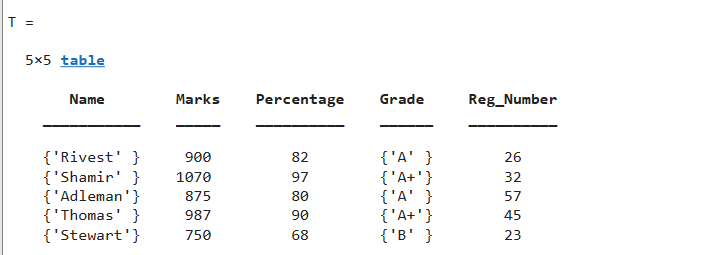
1.2. addvars() İşlevini Kullanarak Tablo Değişkenleri Nasıl Eklenir?
bu eklentiler() mevcut tabloya yeni bir değişken eklemek için kullanılan MATLAB'de yerleşik bir işlevdir. Bu işlev, tablodaki mevcut herhangi bir değişkenden önce veya sonra herhangi bir konuma yeni bir değişken ekleyebilir. Örneğin,
isim = { 'Rivest' ; 'Şamir' ; 'Adleman' ; 'Thomas' ; 'Stewart' } ;
İşaretler = [ 900 ; 1070 ; 875 ; 987 ; 750 ] ;
yüzde = [ 82 ; 97 ; 80 ; 90 ; 68 ] ;
not = { 'A' ; 'A+' ; 'A' ; 'A+' ; 'B' } ;
T = tablo ( Ad, İşaretler, Yüzde, Derece ) ;
Kayıt_Numarası = [ 26 ; 32 ; 57 ; Dört beş ; 23 ] ;
T = eklentiler ( T,Kayıt_Numarası, 'Önce' ,'İşaretler' )
Yukarıdaki kod ekler 'Kayıt numarası' önce değişken “İşaretler” tablodaki değişken 'T' addvars() işlevini kullanarak.
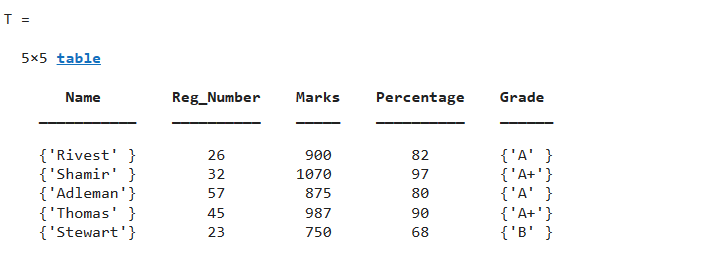
2. MATLAB'de Tablo Değişkenleri Nasıl Silinir?
MATLAB'de herhangi bir tablo değişkenini silebiliriz.
2.1. removevars() İşlevini Kullanma
Bu varları kaldır() verilen tablodan bir veya daha fazla değişkeni silmemizi sağlayan MATLAB'da yerleşik bir işlevdir. Bu işlev, tablo adını ve değişken adlarını girdi olarak kabul eder ve silinen öğeleri içermeyen yeni bir tablo döndürür. Örneğin:
isim = { 'Rivest' ; 'Şamir' ; 'Adleman' ; 'Thomas' ; 'Stewart' } ;İşaretler = [ 900 ; 1070 ; 875 ; 987 ; 750 ] ;
yüzde = [ 82 ; 97 ; 80 ; 90 ; 68 ] ;
not = { 'A' ; 'A+' ; 'A' ; 'A+' ; 'B' } ;
T = tablo ( Ad, İşaretler, Yüzde, Derece ) ;
T = değişkenleri kaldır ( T, [ 'Sınıf','İşaretler' ] )
Yukarıdaki kod “ Seviye' Ve “İşaretler” tablodaki değişkenler 'T' kullanmak varları kaldır() işlev.
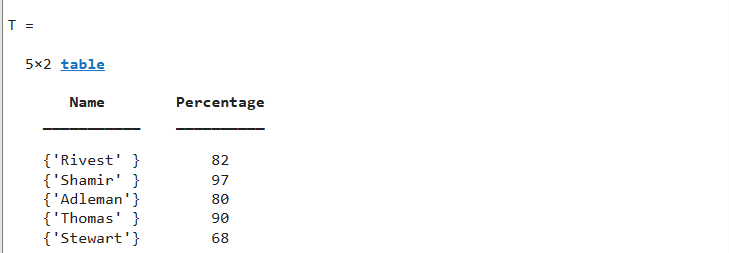
2.2. Nokta Operatörünü Kullanma
Bu, MATLAB'deki tablodan değişkenleri silmek için alternatif bir yöntemdir. Bu yöntemi kullanarak bir değişkeni, nokta operatöründen sonra değişken adını belirterek ve onu boş köşeli parantezlere eşit tutarak silebiliriz. Örneğin,
isim = { 'Rivest' ; 'Şamir' ; 'Adleman' ; 'Thomas' ; 'Stewart' } ;İşaretler = [ 900 ; 1070 ; 875 ; 987 ; 750 ] ;
yüzde = [ 82 ; 97 ; 80 ; 90 ; 68 ] ;
not = { 'A' ; 'A+' ; 'A' ; 'A+' ; 'B' } ;
T = tablo ( Ad, İşaretler, Yüzde, Derece ) ;
T. Seviye = [ ]
Aşağıdaki örnek, 'Seviye' tablodan değişken 'T' boş olarak ayarlayarak köşeli parantez (T.Grade = []) .
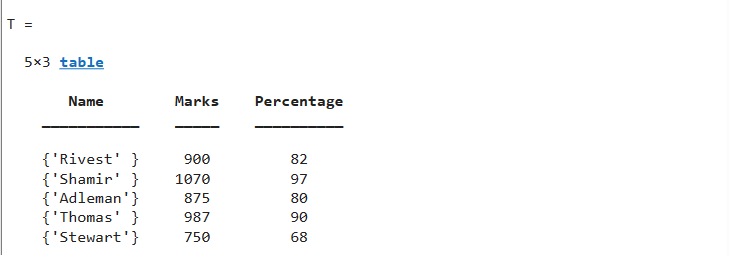
2.3. İndeksleme Yöntemini Kullanma
Tablodan değişkenleri silmenin başka bir yöntemi de indekslemedir. Bu yöntem, matris indeksleme ile aynı şekilde çalışır. Bu yöntemde, silmemiz gereken belirtilen değişkenin satırlarını seçmek için iki nokta üst üste operatörünü kullanırız. Örneğin,
isim = { 'Rivest' ; 'Şamir' ; 'Adleman' ; 'Thomas' ; 'Stewart' } ;İşaretler = [ 900 ; 1070 ; 875 ; 987 ; 750 ] ;
yüzde = [ 82 ; 97 ; 80 ; 90 ; 68 ] ;
not = { 'A' ; 'A+' ; 'A' ; 'A+' ; 'B' } ;
T = tablo ( Ad, İşaretler, Yüzde, Derece ) ;
T ( :,'Yüzde' ) = [ ]
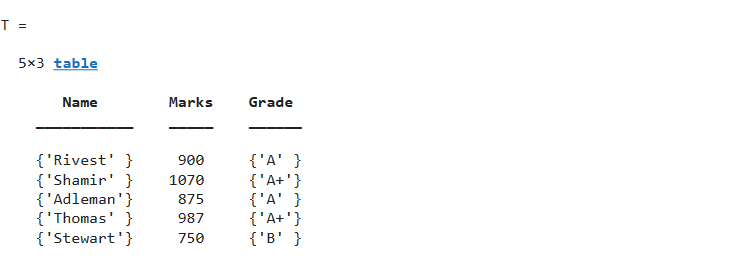
3. MATLAB'de Tablo Değişkenleri Nasıl Yeniden Düzenlenir?
Tablo değişkenleri MATLAB'de yeniden düzenlenebilir:
3.1. movevars() İşlevini Kullanma
bu movevars() tablo değişkenlerini taşımak veya yeniden düzenlemek için kullanılan MATLAB'da yerleşik bir işlevdir. Bu işlev, tablo adını, taşımamız gereken değişken adını ve belirtilen değişkeni taşımak istediğimiz öncesinde veya sonrasında bir değişken adını kabul eder. Örneğin:
isim = { 'Rivest' ; 'Şamir' ; 'Adleman' ; 'Thomas' ; 'Stewart' } ;İşaretler = [ 900 ; 1070 ; 875 ; 987 ; 750 ] ;
yüzde = [ 82 ; 97 ; 80 ; 90 ; 68 ] ;
not = { 'A' ; 'A+' ; 'A' ; 'A+' ; 'B' } ;
T = tablo ( Ad, İşaretler, Yüzde, Derece ) ;
T = hareketli değişkenler ( T,'Yüzde', 'Sonrasında' ,'Seviye' )
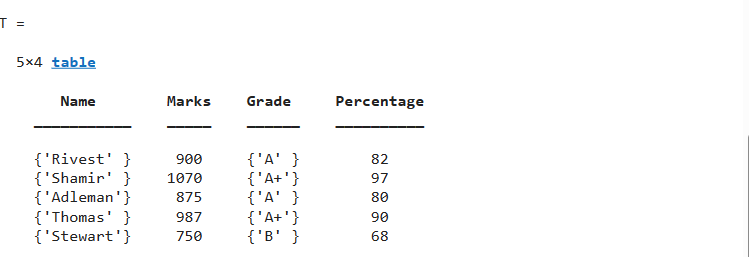
3.2. İndeksleme Yöntemini Kullanma
Bu, tablo değişkenlerini yeniden düzenlemek için kullanılan başka bir yöntemdir. Bu yöntem, tablo değişkenlerini verilen satır numaralarına göre yeniden düzenler. Örneğin:
isim = { 'Rivest' ; 'Şamir' ; 'Adleman' ; 'Thomas' ; 'Stewart' } ;İşaretler = [ 900 ; 1070 ; 875 ; 987 ; 750 ] ;
yüzde = [ 82 ; 97 ; 80 ; 90 ; 68 ] ;
not = { 'A' ; 'A+' ; 'A' ; 'A+' ; 'B' } ;
T = tablo ( Ad, İşaretler, Yüzde, Derece ) ;
T = T ( :, [ 1 2 4 3 ] )
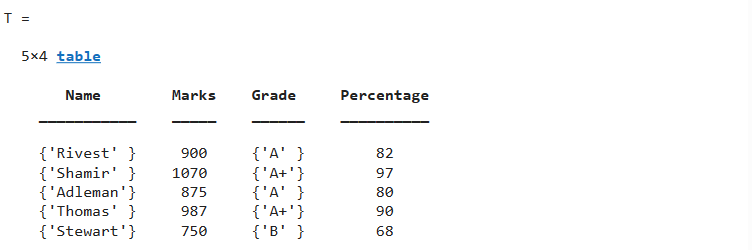
Çözüm
MATLAB, çeşitli yöntemler kullanarak tablo değişkenlerini eklememize, silmemize ve yeniden düzenlememize olanak tanır. Bir veya daha fazla tablo değişkeni eklemek için, (.) operatör ve addvars() işlevi . Tablo değişkenini silmek için, nokta operatörü, removevars() işlev Ve indeksleme yöntem. Tablo değişkenini yeniden düzenlemek için şunu kullanırız: movevars() işlev ve indeksleme yöntemi. Bu kılavuz bize MATLAB'de tablo değişkenlerinin nasıl ekleneceğini, silineceğini ve yeniden düzenleneceğini öğretti.